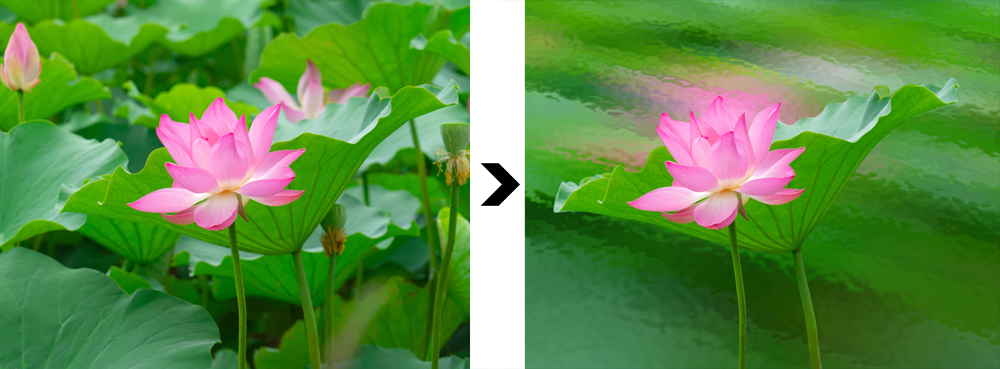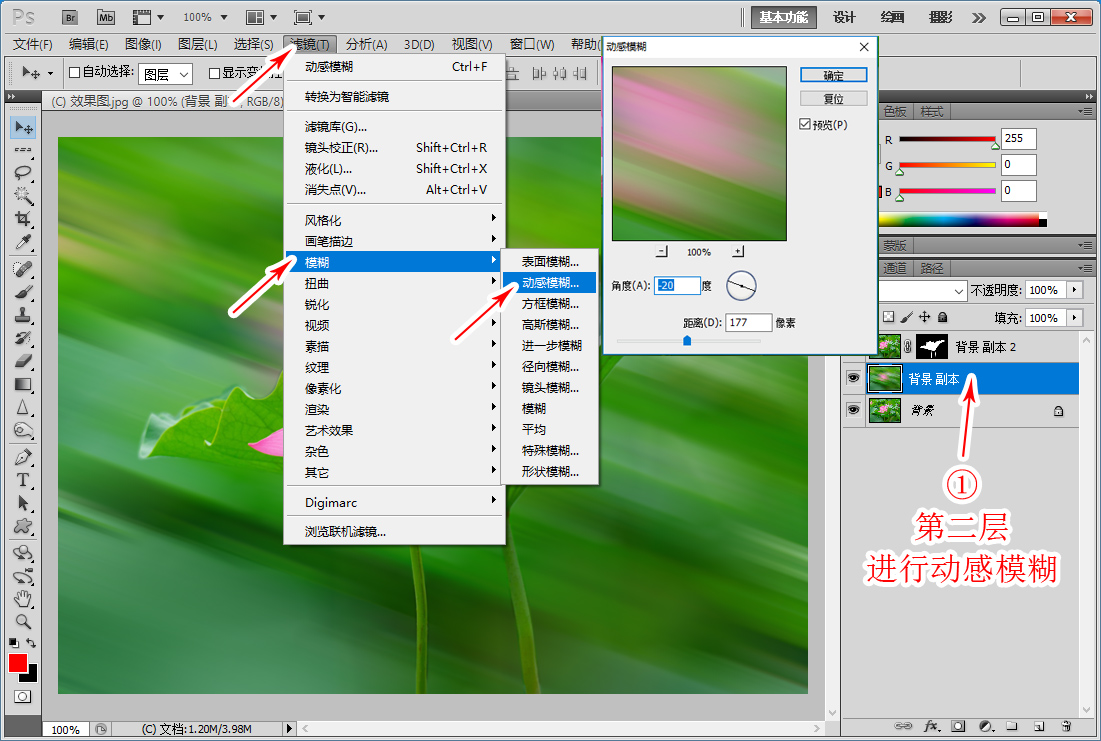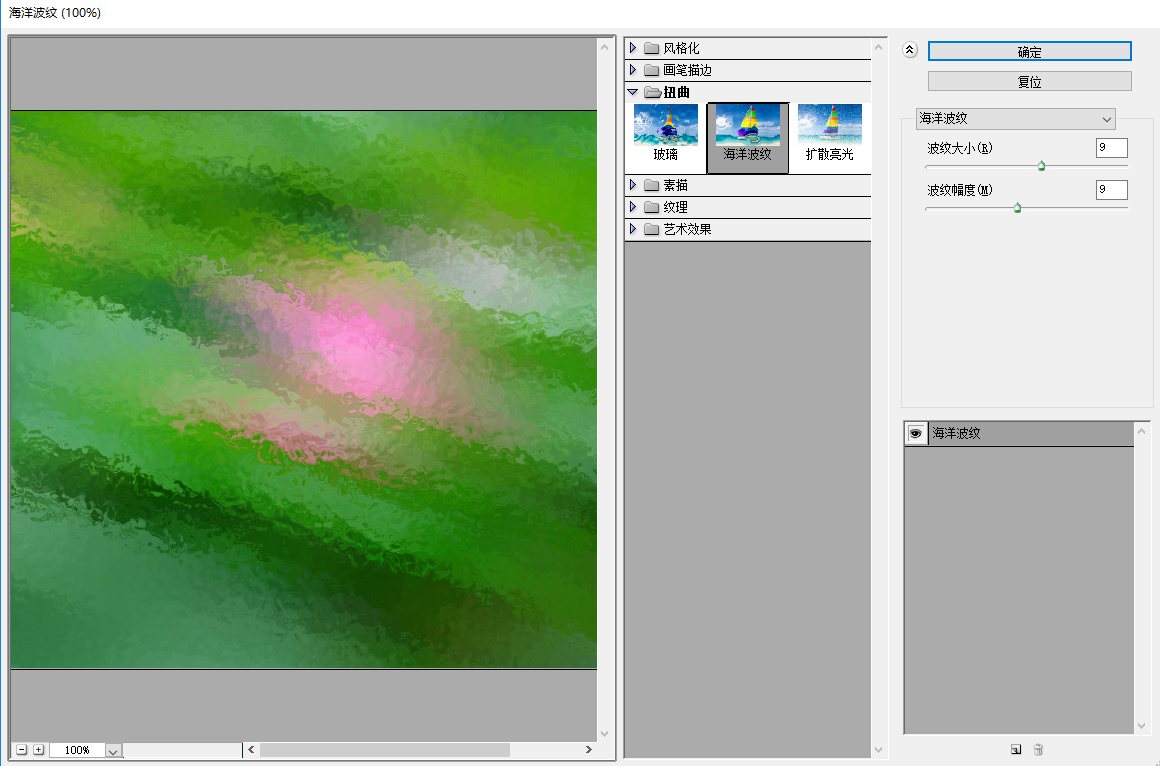拍摄图像后期处理需要各种元素体系,带来了如何利用原图上做出特殊的需求背景搭配,看接下来的步骤,祝学有所成。
【步骤一】
1、【菜单栏】文件--->打开“快捷键Ctrl+O”如图下:
【步骤二】
1、Ctrl+J复制背景层【副本与副本2】
2、左侧工具栏,使用“套索工具”羽化1,鼠标按住不放,大概框选出选区范围【要精准可用钢笔工具】。如图下:
【步骤三】
1、选择选区范围出来后“在背景 副本2”添加图层蒙版,如图下:
【步骤四】
1、选择,背景 副本【图层】
2、点菜单栏“滤镜” ---- 模糊 ---- “动感模糊”【角度-20】距离“177像素”,如图下:
【步骤五】
1、菜单栏【滤镜】---【扭曲】---【海洋波纹】
2、波纹大小【9】波纹幅度【9】如图下:
【步骤六】
1、把“背景 副本”层,Ctrl+T变换,按Ctrl不放加拖动边角扭曲适合的角度。如图下:
【步骤七】
1、左侧工具栏“画笔工具”
2、背景色为黑色,再蒙版层位置,涂掉多余的范围【如使用钢笔工具一次性抠好,就不需要此步骤】如图下:
【完成效果】
你get到了吗?有空多多练习哦!